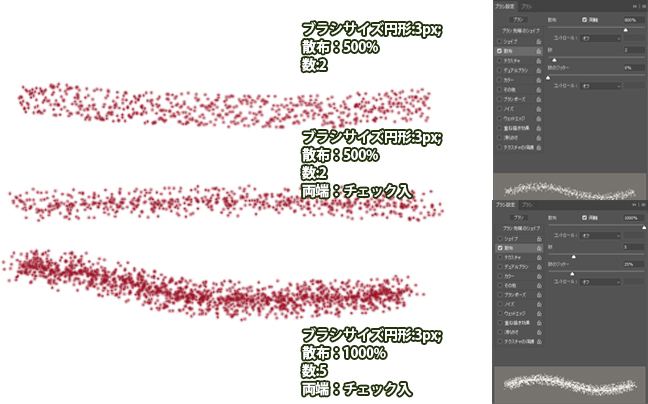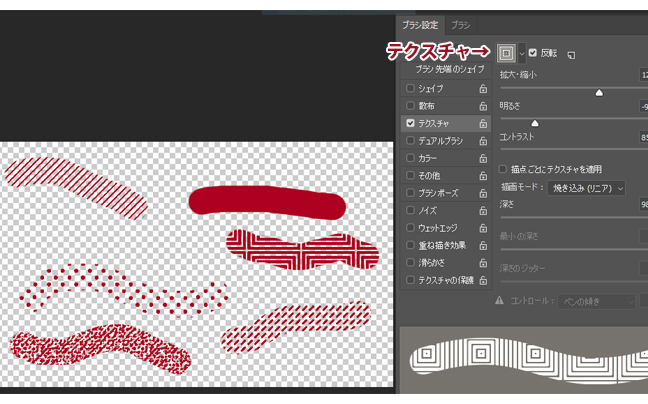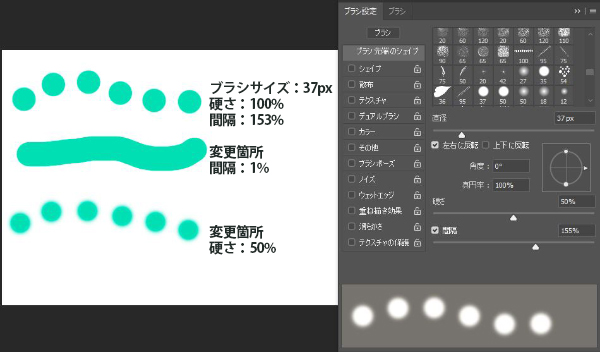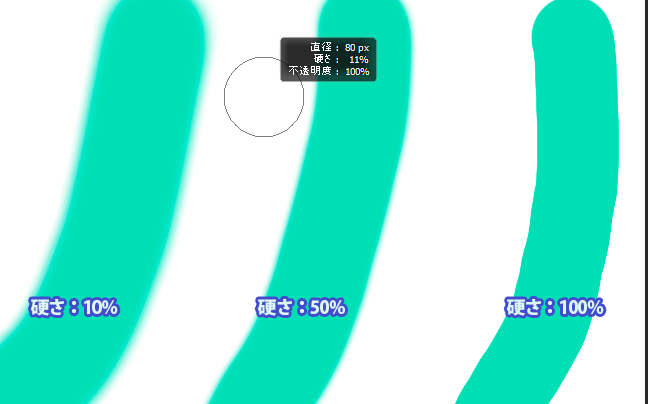デザイン– category –
-

Photoshopで16進数によるカラー値を調べるには・・・就労支援
Photoshop では、画像のカラーを表す 16 進数値を HTML ファイルで使用するためにコピーしたりすることができます。 カラーパネルメニューから、「カラーを HTML コードとしてコピー」あるいは「カラーの 16 進コードをコピー」を選択します。 是非、使用... -

Photoshop 写真をモノクロに補正(深まる秋だから)就労支援 ひらく
Photoshopでカラーの画像をモノクロに変更 日ごとに秋が深まってきました。「芸術の秋・読書の秋・そして食欲の秋」です。 さて、本日は芸術の秋をテーマに「秋風に吹かれ繊細に揺れているコスモス」の 画像をモノクロに変換してみます。 1.[色相補正]... -

Photoshopで画像を切り抜く(パスツール)操作手順編・就労支援施設
ペンツールで画像を切り抜く手順 1.ペンツールで画像を選択します。 2【パス】タブの画面に切り替えると、作業用パスが表示されております。 3.[パスを選択範囲として読み込む]を押下し、[レイヤー]メニュー[新規作成]-[選択範囲をコピーし... -

Photoshopで切り抜く画像をパスで選択するとかなり便利・・・就労支援
パスといえばイラストレーターのイメージですが・・・ みなさん、こんにちは、晩翠通りのイチョウ並木を歩いていると、 銀杏の独特の匂いが鼻をつくこの頃です。 さて本日はPhotoshopで画像を選択する場合、クイック選択や自動選択ツールなど 数多いツール... -

Photoshop(ベクトルマスクの使い方)就労移行支援・ひらく(仙台)
【レイヤーマスクにグラデーション:画像を徐々に透明に】 今日は紅葉の画像にマスクをかけて徐々に透明にして秋の味覚の画像と 馴染ませる機能をご紹介します。 【操作手順は・・・】 1.グラデーションをかけたい画像を選択し[レイヤーマスクを追加]ボ... -

Photoshop(文字マスクの使い方)就労移行支援・ひらく(仙台)
【文字マスクツールについて】 日一日と秋色が濃くなってきました。さて本日は紅葉の画像を使用して 文字マスクを設定し、文字以外の部分を隠すことによって切り抜いたように見せることができます。 先週の秋の味覚の文字の部分を紅葉の画像を使って作成し... -

Photoshopの画像加工1(復習編)・就労移行支援・ひらくのWEB系支援
秋の味覚を湯気を作って演出【活用編】 今日は昨日ご紹介した湯気の作り方を使用して 食欲の秋・サツマイモ・土瓶蒸し・混ぜご飯を 更に美味しそうに演出してみました。 この記事を書いたのは パソコン担当:ひまわり 就労・自立支援ひらく 〒980-0801 宮... -

Photoshopの画像加工1・就労移行支援・ひらくのWEB系支援
【Photoshopの画像加工】 冷めた肉まんをホッカホッカに・・・ みなさん、こんにちは、10月にはいり朝夕はめっきり冷え込むようになってきました。 こんな時食べたくなるのが中華まんですね。 昼食時には中華まんを食べているメンバーさんもいらっしゃいま... -

Photoshopブラシの詳細設定_3・就労移行支援・ひらくのWEB系支援
【Photoshopブラシの詳細設定_3】 今日も澄み切った青空です。 さて、昨日に引き続き詳細設定第3弾 [ブラシ設定]ー[散布]効果を使用して描きました。 シェイプをランダムに散らせることで様々な表現が可能となります。 イラストで人物のヘアスタイルを描... -

Photoshopブラシの詳細設定_2・就労移行支援・ひらくのWEB系支援とは?
【Photoshopブラシの詳細設定_2】 今日から10月天高く馬肥ゆる秋です。 ユラユラと秋風に吹かれて赤や白のコスモス、仙台萩が咲いています。 そこでブラシの色も秋らしく落ち着く色に変えてみました。 紅葉を連想していただくとうれしいです。(^_-)-☆ さて... -

Photoshopブラシの詳細設定_1・就労支援・ひらくのWEB系支援
【ブラシの詳細設定_1】 今回はブラシの詳細設定をご紹介いたします。 ブラシ設定は[ウィンドウ]-[ブラシ設定]、又はファンクション【F5】を押下します。 ブラスサイズは変更せずに、間隔を変更するだけで、 実線が点線(ドット)に変更できます。 詳細は... -

photoshopのブラシのショートカットを使いこなそう第2弾・就労支援・ひらくのWEB系支援
【photoshopのブラシの硬さを変更】 ブラシのサイズは【ALT】キーを押したまま、マウスの右ボタンを押しながら右に移動するとブラシサイズが大きく 逆に左に移動するとブラシサイズを小さくできました。 本日はブラシの境界の「ぼかし」は【ALT】キーを押...